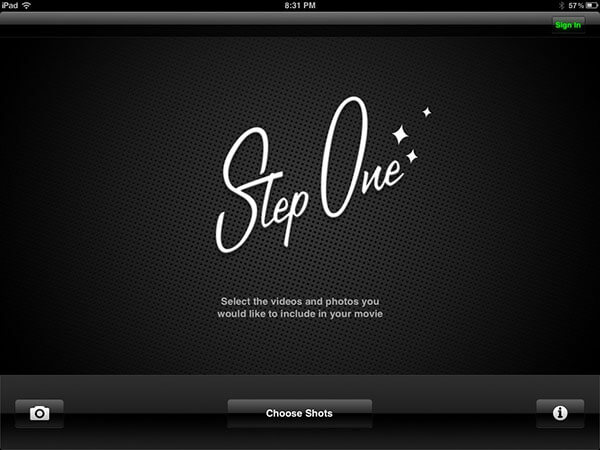iMovie для iPad может помочь вам создать захватывающий и профессионально выглядящий фильм прямо на вашем iPad. Вы можете собирать видеоклипы и фотографии, добавлять музыку и звуковые эффекты, записывать голос за кадром и применять фильтры или темы, чтобы ваш фильм выглядел профессионально.
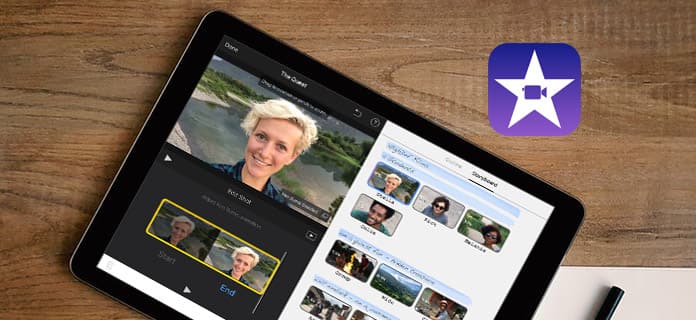
Вы можете легко найти iMovie на официальном сайте Apple и бесплатно загрузить iMovie для iPad, если ваша iOS - iOS 9.3 или более поздняя версия.
Загрузите iMovie для iPad здесь:
Шаг 1Запустите iMovie на своем iPad после загрузки и установки. Нажмите кнопку «+», чтобы создать новый проект. Нажмите «Фильм», затем выберите понравившуюся тему, а затем нажмите «Создать фильм» в правом верхнем углу. Конечно, вы можете изменить тему в процессе редактирования.
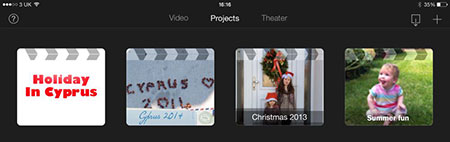
Шаг 2После входа в окно редактирования вы можете добавить свой видеоклип к временной шкале, перетащив его на временную шкалу. Вы также можете нажать на клип и сделать его выделенным желтым цветом. С его помощью вы можете обрезать клип перед добавлением на временную шкалу.
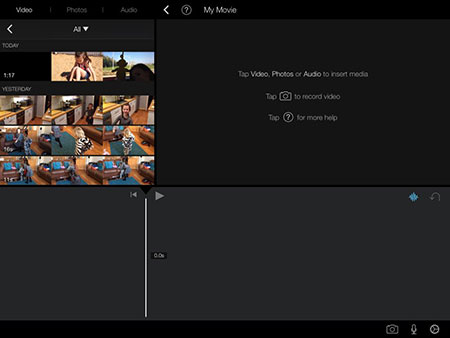
Шаг 3Затем вы можете начать редактировать свой видеоклип на временной шкале. Вы можете увеличивать и уменьшать масштаб временной шкалы, растягивая два пальца вдоль временной шкалы. Вы можете настроить громкость клипа, нажав аудио. Когда вы добавляете еще один видеоклип на временную шкалу, вы можете редактировать переход между клипами и изменять продолжительность перехода.
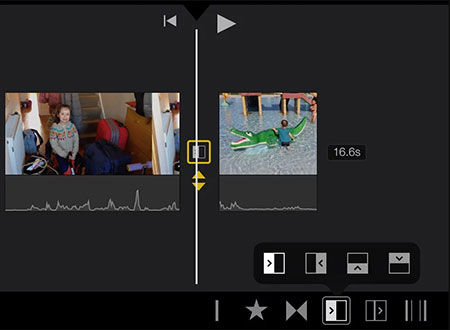
Шаг 4Вы также можете добавить звуковую дорожку в свой видеоклип, нажав на видеоклип, который вы пытаетесь добавить, и затем на Аудио, затем Отсоединить. Аудио клипа показано синим цветом под ним. Вы можете нажать Fade внизу справа и две желтые стрелки появятся на клипе. Перетащите их влево или вправо, в зависимости от того, нужно ли постепенно увеличивать начало или конец клипа.
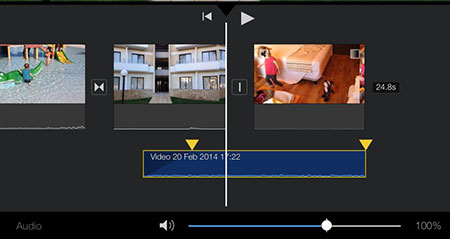
Шаг 5После завершения редактирования вы можете нажать стрелку, указывающую назад, в верхнем левом углу и нажать на заголовок, чтобы отредактировать его. Вы можете нажать стрелку вверх, чтобы поделиться отредактированными фильмами напрямую в социальной сети. Или вы также можете сохранить свой фильм в Camera Roll, нажав Сохранить видео.
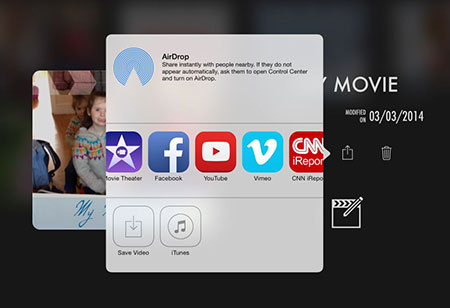
Magisto содержит все функции, необходимые при записи отличных видео от захвата, редактирования до просмотра. Он сочетает в себе эффекты в редакторе для аутентичного винтажного вида фильма. Вы можете использовать Videon для свободного редактирования ваших захваченных видео.
Особенности:
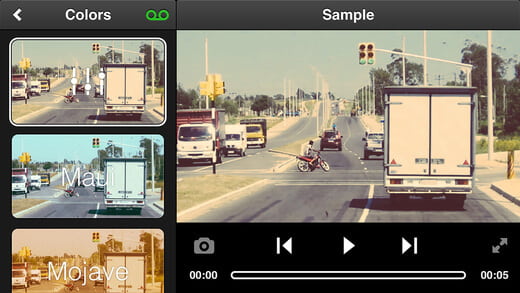
Loopster - самое простое в использовании приложение для редактирования HD-видео для iPad. С технологией редактирования EZ вы можете вращать, обрезать, соединять, масштабировать и добавлять звуковые эффекты к вашим стандартным или HD-видео прямо с вашего iPad.
Особенности:
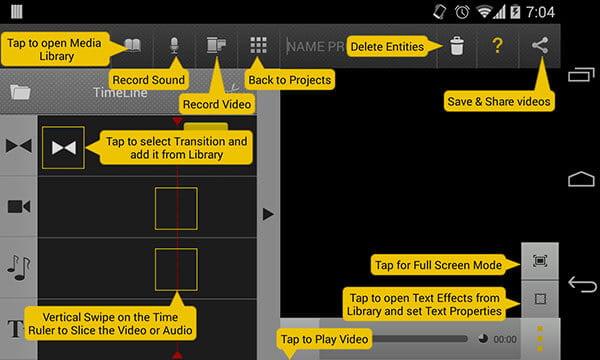
Cinefy - это революционно новая специальная FX-студия, содержащая более 100 специальных эффектов голливудского калибра. Его простой и интуитивно понятный интерфейс позволяет редактировать как профессионал за считанные минуты.
Особенности:
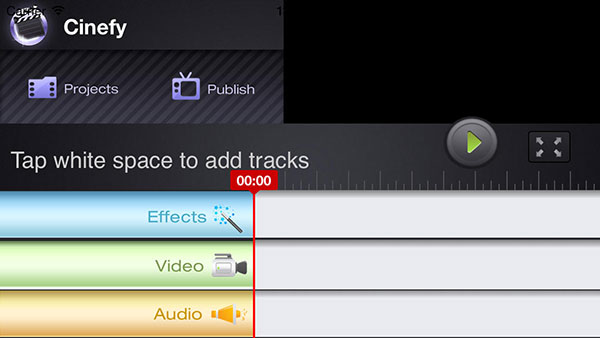
iMotion — интуитивно понятное и мощное приложение для покадровой и покадровой съемки для iPad. Вы можете делать снимки, редактировать фильмы и экспортировать HD-видео 1080p и 720p на iPad.
Особенности:
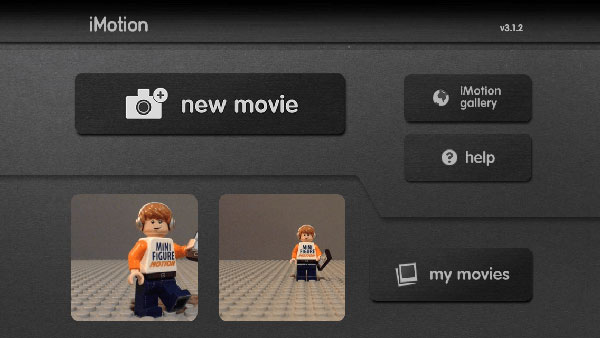
Videolicious разработан, чтобы сделать высококачественное видео еще проще и быстрее. Вы можете мгновенно объединить интервью, видео, фотографии, музыку и многое другое в сложное видео производство за считанные секунды.
Особенности: